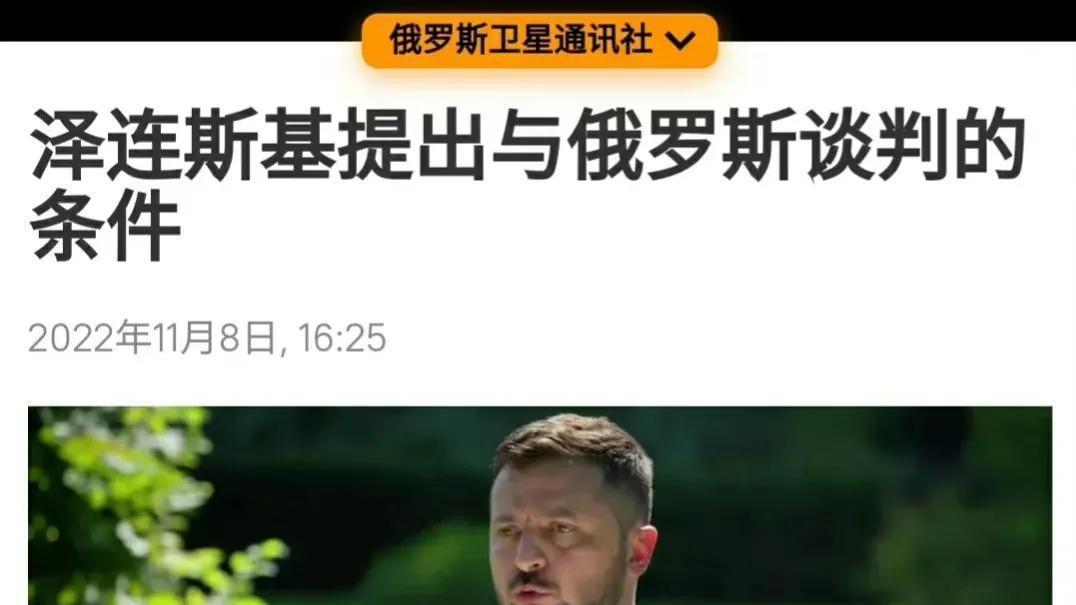Windows 10是美国微软公司研发的跨平台及设备应用的操作系统 。是微软发布的最后一个独立Windows版本 。Windows 10共有7个发行版本,分别面向不同用户和设备 。截止至2018年3月7日,Windows 10正式版已更新至秋季创意者10.0.16299.309版本,预览版已更新至春季创意者10.0.17120版本【Win1064位专业版下开始菜单打开不了怎样办?】
Win1064位专业版下开始菜单打不开怎么办?由WIN10系统之家率先分享!
Win10开始菜单打不开怎么办呢?升级到最新版本的Win10正式版系统后,遇到“开始菜单”打不开或点击没反应的情况,而且按“Win键”没反应,但是Win+其他组合键却有反应 。小便在网上找了很多方法都不行,比如修改注册表、导航、任务管理器呀、本地安全策略啥的都不行,后来找到一种方法可以了,请看下面具体操作哈 。
1:开启电脑后,找到“我的电脑”或者“这电脑”点右键,点击“管理”打开“计算机管理”

文章插图
2:选择“服务和应用程序”,然后双击“服务”,我们在右边的服务列表里面找到“User Manager”如下图

文章插图

文章插图
3:双击打开“User Manager”,在“启动类型”里面把“禁用”改成“自动”,然后点击确定保存 。

文章插图
4:保存后,关闭所有页面,按住键盘“Alt+F4”组合键,选择“注销”计算机,然后点“确定”注销计算机 。

文章插图
5:重新登录计算机,现在试试开始菜单和WIN键是不是可以用了 。如果可以了请帮我点赞,如果不行可以给我留言,我教您其他方法 。

文章插图

文章插图
推荐阅读
- Win10免激活开始菜单怎样设置成Win7风格
- Windows 10系统下常用的家庭版与专业版的区别与选择
- 设置不高咋办?Win10专业版如何使开机破8秒?
- Win10专业版下让小娜的搜索框透明显示的技巧
- Ghost版新萝卜64位Win10系统下载
- 雨林木风Win10X64为系统下载
- android帧动画,移动位置,缩放,改变透明度等动画解说
- MyBatis Mapper.xml文件中 $和#的区别
- Android开发系列(十六)(Android小游戏成语连连看第二篇)